MovieDea est présenté sur son site officiel comme étant un programme vous permettant de trouver et de visionner des films et beaucoup plus, et tout cela gratuitement. Le problème c’est que c’est totalement mensonger, d’un point de vue légal vous ne pourrez pas voir des films récents gratuitement, tout au mieux leur bande annonce et des informations sur le film. MovieDea joue sur les mots pour tenter d’appâter les éventuelles internautes qui se rendraient sur sa page officiel que voilà :
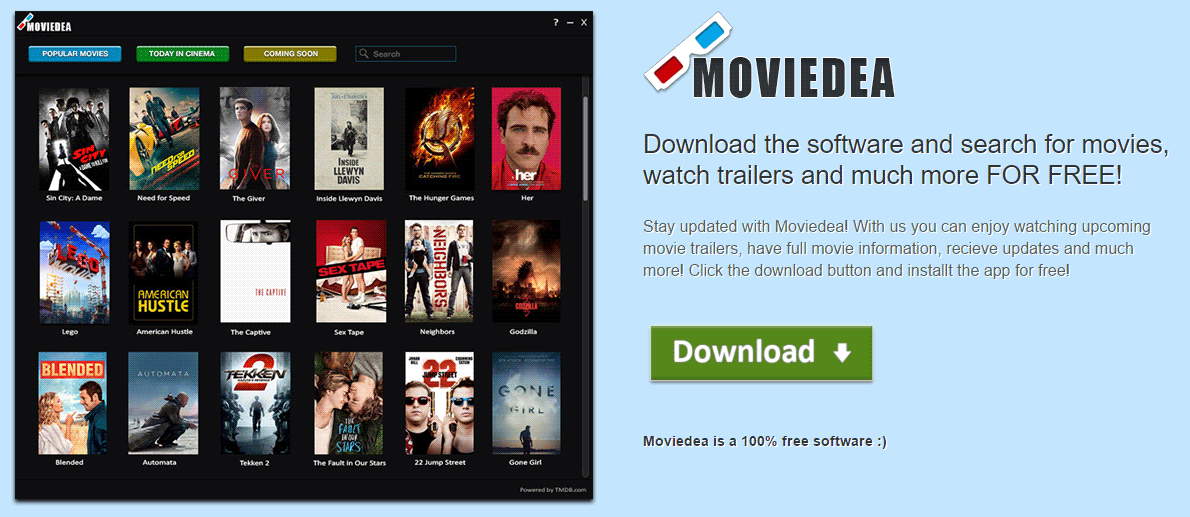
En fait si vous avez entendu parlé de MovieDea c’est plus sans doute plus à cause du nombre important de publicité qui s’affiche intempestivement sur les ordinateurs. Parcequ’avant tout MovieDea est un adware, et ce dernier est proposé dans de nombreux programmes gratuits pour s’installer massivement chez le plus d’utilisateurs possibles. Ceci dans le but évident d’afficher un max de publicités et générer pour l’éditeur de ce pseudo logiciel beaucoup de revenus.
Notez d’ailleurs que le bouton « Download » présent sur le site officiel de MovieDea ne permet même pas de télécharger le programme, chose assez courante dans le milieu, ce genre de pages ne sert qu’à héberger les conditions d’utilisations du programme qui détaillent grossièrement tout ce que peux faire ce gêneur.
Comme la plupart des adwares, se défaire de MovieDea n’est pas une tâche aisée, il est parfois possible de supprimer l’extension dans les paramètres des navigateurs mais ce n’est parfois pas suffisant pour stopper l’affichage de toutes les pubs que ce parasite injecte dans les navigateurs.
Voici quelques informations techniques à propos de ce parasite : MovieDea est considéré comme étant un adware par Malwarebytes et Zillya :

Comment supprimer MovieDea ?
Supprimer MovieDea de vos navigateurs
- Ouvrez Chrome et appuyez sur l'icone
 en haut à droite de votre navigateur.
en haut à droite de votre navigateur. - Cliquez sur Outils ensuite sur Extensions.
- Recherchez dans la liste MovieDea puis cliquez sur la corbeille
pour vous en débarrasser. Faites pareil pour toutes les plug-in que vous n'avez pas installées. Si vous ne trouvez rien allez à l'étape suivante.
- Chaque fois que la boîte de dialogue de confirmation s'affiche, cliquez sur Supprimer.
- Lancez Mozilla Firefox, appuyez sur le bouton
 en haut à droite du navigateur et cliquez sur Modules
en haut à droite du navigateur et cliquez sur Modules - Dirigez-vous ensuite successivement dans les onglets Extensions et Plugins pour y repérer MovieDea et tout les plugins que vous n'avez pas installées volontairement. Supprimez-les à chaque fois. Si vous ne trouvez rien vous pouvez aller directement à l'étape suivante.
- Relancer Firefox.
- Démarrez Internet Explorer (en mode Bureau si vous avez Internet Explorer 10 ou 11).
- Cliquez sur le bouton Outils
 , puis cliquez sur Gérer les modules complémentaires
, puis cliquez sur Gérer les modules complémentaires - En dessous de afficher, cliquez sur Tous les modules complémentaires
- Appuyez après sur le plugin à effacer, et sur Plus d'informations.
- Dans la boîte de dialogue Informations, cliquez sur Supprimer.
 Si on vous demande de fournir un mot de passe administrateur ou une confirmation, fournissez le mot de passe ou la confirmation. Si le bouton Supprimer n'est pas accessible c'est que MovieDea l'a desactivé, veuillez donc passer directement à l'étape suivante.
Si on vous demande de fournir un mot de passe administrateur ou une confirmation, fournissez le mot de passe ou la confirmation. Si le bouton Supprimer n'est pas accessible c'est que MovieDea l'a desactivé, veuillez donc passer directement à l'étape suivante. - Lorsque vous avez fini, cliquez sur Fermer.
Supprimer MovieDea avec le logiciel MalwareBytes Anti-Malware
Malwarebytes Anti-Malware est un programme qui détecte et élimine les malwares là où les meilleurs anti-virus connus échouent. Si vous désirez protéger efficacement contre les adwares comme MovieDea, la version Premium de MalwareBytes Anti-Malware avec sa fonction d'analyse en temps réel empêchera que des sites ou des programmes parasites compromettent votre système (la licence premium est vendue 22.95 euros et peut être installée sur 3 de vos PC).
- Téléchargez MalwareBytes Anti-Malware :
Version Premium Version Gratuite (sans fonctionnalité de protection) - Double-cliquez sur le fichier téléchargé afin de démarrer l'installation de MalwareBytes Anti-Malware.
- Cliquez sur le bouton orange Corriger Maintenant à droite de la mention Aucun examen n'a été réalisé sur votre système
- A la fin du scan est terminé, cliquez sur le bouton Supprimer la selection.
- Rédémarrez votre ordinateur une fois le scan terminé si l'utilitaire vous le propose.
Supprimer MovieDea avec AdwCleaner
AdwCleaner est un programme de désinfection qui va éradiquer très facilement MovieDea mais également des infections éventuellement présentes dans votre PC.
- Cliquez sur le bouton bleu ci-après pour télécharger AdwCleaner :
Téléchargez AdwCleaner - Double-cliquez sur le fichier adwcleaner.exe pour ouvrir Adwcleaner.
- Appuyez sur Scanner
- Dès que l'analyse est achevée, appuyez sur Nettoyer pour effacer les problèmes trouvés.
- Relancer votre PC si Adwcleaner vous le propose.
Supprimer MovieDea avec ZHPCleaner
ZHPCleaner est un logiciel gratuit ne nécessitant pas d'installation réalisé pour lutter contre les pirates de navigateurs et de nombreux programmes indésirables. Son premier objectif est donc de supprimer les redirections des navigateurs et de détruire les nuisibles de votre machine.
- Désactivez le temps de la procédure Avast si cet antivirus est installé sur votre ordinateur.
- Cliquez sur le bouton bleu ci-dessous pour télécharger la dernière version de ZHPCleaner :
Téléchargez ZHPCleaner - Double-cliquez sur ZHPCleaner.exe pour ouvrir le programme.
- Acceptez la licence.
- Appuyez sur Scanner, puis une fois l'analyse terminée, appuyez sur Nettoyer.
- Appuyez sur Non si on vous demande si vous souhaitez afficher l'interface de réparation.
- Relancer votre système dans le cas où le programme vous le demande.
Réinitialiser votre navigateur (si besoin)
Si vous voyez encore des traces de MovieDea après avoir suivi l'ensemble des étapes ci-dessus vous pouvez réinitialiser votre navigateur en effectuant la manipulation suivante :
- Lancez Chrome et appuyez sur le menu
 dans l'angle supérieur droit de la fenêtre du navigateur de votre navigateur.
dans l'angle supérieur droit de la fenêtre du navigateur de votre navigateur. - Dirigez-vous en bas de la page et appuyez sur Afficher les paramètres avancés.
- Allez une nouvelle fois tout en bas de la page et cliquez sur Réinitialiser les paramètres du navigateur.
- Cliquez une nouvelle fois sur Réinitialiser.

- Téléchargez ResetBrowser :
Télécharger ResetBrowser - Enregistrez le fichier resetbrowser.exe sur votre bureau et double-cliquez l'executable.
- ResetBrowser vous explique ce qu'il va faire précisément sur votre ordinateur, cliquez sur Ok.
- Cliquez sur Réinitialisez Chrome et patientez.
- Une fois que ResetBrowser a terminé, appuyez sur Ouvrir Chrome et MovieDea devrait être supprimé.
- Ouvrez Mozilla Firefox.
- Dans la barre d’adresse de Firefox saisissez le texte suivant about:support.
- Sur la page qui s’affiche cliquez sur Réparer Firefox.

- Téléchargez ResetBrowser :
Télécharger ResetBrowser - Enregistrez le fichier resetbrowser.exe sur votre bureau et double-cliquez l'executable.
- Une notice vous indique ce qui va se passer concrètement sur votre système, appuyez sur Ok.
- Appuyez sur Réinitialisez Firefox et attendez.
- Dès que ResetBrowser a terminé, cliquez sur Ouvrir Firefox et vous devriez être débarrassé de MovieDea

- Téléchargez ResetBrowser :
Télécharger ResetBrowser - Enregistrez le fichier resetbrowser.exe sur votre bureau et double-cliquez l'executable.
- ResetBrowser vous détaille ce qu'il va faire précisément sur votre PC, appuyez sur Ok pour accepter.
- Appuyez sur Réinitialisez Internet Explorer et patientez.
- Quand ResetBrowser a terminé, appuyez sur Ouvrir Internet Explorer et vous devriez être débarrassé de MovieDea





